
Schnellinstallation des Faxtreibers
Bereiten Sie den Faxtreiber vor
Halten Sie die DVD mit dem Faxtreiber bereit.
Weitere Informationen zur Verwendung der DVD erhalten Sie vom Administrator dieses Systems.
Unterstützte Betriebssystemversion für Faxtreiber prüfen
Stellen Sie sicher, dass Ihr Computer die für den Druckertreiber benötigte Betriebsumgebung bereitstellt.

Installieren des Faxtreibers auf dem Computer
Einrichten der Installationseinstellungen auf dem Computer
Unter Windows 7/8.1/10/Server 2008 R2/Server 2012/Server 2012 R2/Server 2016 müssen Sie die Einstellungen vorab auf dem PC ändern.
Installieren Sie den Faxtreiber mithilfe des Installationsprogramms auf dem PC
Legen Sie nach dem Anschließen des USB-Kabels die Driver & Utilities DVD in das Laufwerk ein und führen Sie die Softwareinstallation unter Berücksichtigung der Bildschirmanweisungen durch.
Durchführen eines Testdrucks
Führen Sie gegebenenfalls einen Testdruck durch um sicherzustellen, dass der Druck ordnungsgemäß funktioniert.

Vorbereitung beendet
Halten Sie die DVD mit dem Faxtreiber bereit.
Die folgenden DVD- und CD-ROM-Typen werden mit diesem System mitgeliefert.
DVD- und CD-ROM-Typen | Beschreibung |
|---|---|
Driver & Utilities DVD | Enthält den Druckertreiber (PCL/PS/FAX) für Windows, den Druckertreiber für Mac OS, Bildschirmschriften und den TWAIN-Treiber. Diese CD enthält außerdem die Seite für den Download der Utility-Software. |
Bedienungsanleitungs-CD-ROM | Enthält die Bedienungsanleitung. |
In den Bedienungsanleitungen wird bei der Angabe der Pfade von Ordnern und Dateien unter Umständen nicht das Stammverzeichnis aufgeführt.
Um den Faxtreiber manuell zu installieren, geben Sie ausschließlich die Treiberdateien im Ordner „EN“ (Englisch) an.
Unterstützte Betriebssystemversion für Faxtreiber prüfen
Ausführliche Informationen über das PC-Betriebssystem, das den Faxtreiber unterstützt, finden Sie Hier.
Ändern der Installationseinstellungen (Windows 7/8.1/10/Server 2008 R2/Server 2012/Server 2012 R2/Server 2016)
Ändern Sie unter Windows 7/8.1/10/Server 2008 R2/Server 2012/Server 2012 R2/Server 2016 die aktuellen PC-Einstellungen, bevor Sie den Druckertreiber installieren.
Öffnen Sie das Fenster [Systemsteuerung].
Unter Windows 8.1/10/Server 2012/Server 2012 R2/Server 2016 drücken Sie gleichzeitig die [Windows]-Taste (
 ) und die [X]-Taste und klicken dann im angezeigten Menü auf [Systemsteuerung].
) und die [X]-Taste und klicken dann im angezeigten Menü auf [Systemsteuerung].
Klicken Sie unter Windows 7/Server 2008 R2 auf das Startmenü und klicken Sie dann auf [Systemsteuerung].
Klicken Sie auf [System und Sicherheit] - [System].
Klicken Sie im Menü links auf [Erweiterte Systemeinstellungen].
Der Bildschirm [Systemeigenschaften] wird angezeigt.
Klicken Sie auf der Registerkarte [Hardware] auf [Geräteinstallationseinstellungen].

Wählen Sie zunächst [Nein, zu installierende Software selbst auswählen] und dann [Nie Treibersoftware von Windows Update installieren.] und klicken Sie anschließend auf [Änderungen speichern].
Nach der Installation des Faxtreibers ändern Sie diese Einstellung wieder zu [Ja, automatisch ausführen (empfohlen)].
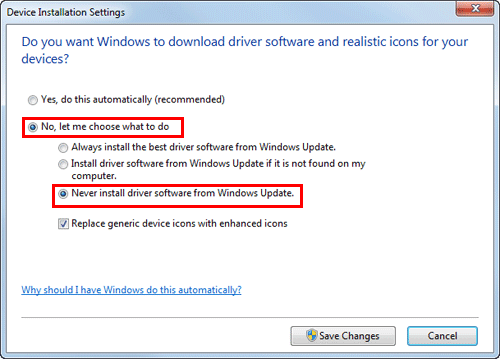
Klicken Sie auf [OK], um das Fenster [Systemeigenschaften] zu schließen.
Installationsanweisungen
Installieren Sie den Faxtreiber mithilfe des Installationsprogramms auf dem PC.
Zur Durchführung dieser Aufgabe sind Administratorrechte erforderlich.
Schließen Sie ein USB-Kabel an den USB-Anschluss dieses Systems an.
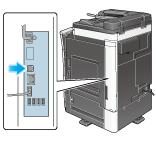
Wenn ein Assistent zum Hinzufügen neuer Hardware angezeigt wird, klicken Sie auf [Abbrechen].
Legen Sie die DVD mit dem Faxtreiber in das DVD-Laufwerk des PC ein.
Stellen Sie sicher, dass das Installationsprogramm gestartet wird, und fahren Sie mit Schritt 3 fort.
Wenn das Installationsprogramm nicht gestartet wird, öffnen Sie den Ordner des Druckertreibers auf der CD-ROM, doppelklicken auf [Setup.exe] (in der 32-Bit-Umgebung) oder [Setup64.exe] (in der 64-Bit-Umgebung) und fahren dann mit Schritt 4 fort.
Wenn das Fenster [Benutzerkontensteuerung] angezeigt wird, klicken Sie auf [Weiter] oder [Ja].
Aktivieren Sie das Kontrollkästchen [Endbenutzer-Lizenzvertrag für Software annehmen.].
Wählen Sie [Drucker/MFPs installieren] unter [Menü für Setup wählen] und klicken Sie auf [Weiter].
Die angeschlossenen Drucker werden erkannt.
Wählen Sie dieses System aus Liste der erkannten Drucker aus.
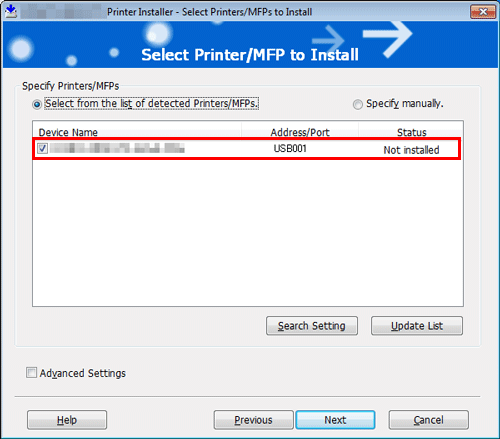
Aktivieren Sie das Kontrollkästchen [Erweiterte Einstell.] und überprüfen Sie, ob das Kontrollkästchen [FAX] im Bereich [Zu installierende Komponenten] aktiviert ist.
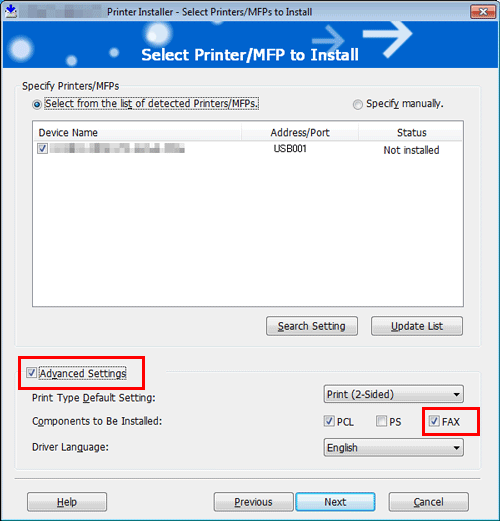
Klicken Sie auf [Weiter].
Prüfen Sie die Elemente, die installiert werden sollen, und klicken Sie auf [Installieren].
Ändern Sie ggf. den Druckernamen oder drucken Sie eine Testseite und klicken Sie dann auf [Fertig stellen].
Der Faxtreiber wurde auf dem PC installiert.
Einstellungen
Beschreibung
[Prüfen]
Zeigt die installierten Komponenten zur Überprüfung an.
[Drucker umbenennen]
Ändert ggf. den Namen dieses Systems.
[Eigenschaft]
Richtet die optionale Betriebsumgebung dieses Systems ein. Ausführliche Informationen finden Sie Hier.
[Druckeinstellung]
Ändert ggf. die Standarddruckeinstellungen dieses Systems. Ausführliche Informationen finden Sie Hier.
[Testseite drucken]
Druckt ggf. eine Testseite, um die normale Datenübertragung zu überprüfen.
Sie müssen den Faxtreiber nach der Installation initialisieren. Ausführliche Informationen finden Sie Hier.

